怎么样把打印机共享
发布时间:2017-06-21 20:58
导语:本文以现在主流系统 win7为例,讲述怎样设置打印机共享。希望能够帮助到大家!通常我们办公一般都会使用到打印机这个外设,那么在一个局域网里面,我们怎样设置才能达到打印机资源共享呢?下面就让我们一起来看看相关的步骤教程吧。
怎么样把打印机共享
打印驱动安装完成后,点击开始菜单找到传真和打印机。

双击打开共享的打印机;

点击打印机,找到里面的共享;

选择共享这台打印机,并填写打印机共享名字;
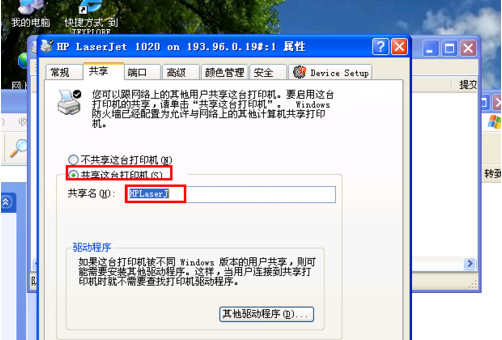
在安全里面添加guest读写权限,添加完成应用确定。

6在我的电脑地址栏输入“\192.168.0.1”这个192.168.0.1就是共享打印电脑的ip地址。然后输入guest并保存密码。这样就能成功访问打印机了。

打印机共享相关文章:
1.轻松解决打印机共享脱机的困扰
2.打印机共享后显示脱机怎么处理
3.怎么解决打印机共享连接时出现错误
4.教你设置办公室“网络打印机共享”
5.设置网络打印机共享
6.如何将打印机电脑设置局域网打印机共享
7.打印机共享如何连接
8.打印机共享怎如何连接
9.打印机共享如何设置
10.打印机共享了无法打印
11.xp怎么设置打印机共享
12.Win7打印机共享如何设置
13.w7打印机共享怎么设置
14.怎么样把打印机共享
15.怎样安装打印机共享
16.打印机共享怎么设置xp
17.打印机共享怎么连接
18.打印机共享怎么设置

怎么样把打印机共享的评论条评论